2 Möglichkeiten zum Schließen Nicht reagierende Apps in Windows 10
Aktualisiert Marsch 2023: Erhalten Sie keine Fehlermeldungen mehr und verlangsamen Sie Ihr System mit unserem Optimierungstool. Holen Sie es sich jetzt unter - > diesem Link
- Downloaden und installieren Sie das Reparaturtool hier.
- Lassen Sie Ihren Computer scannen.
- Das Tool wird dann deinen Computer reparieren.
In Windows 10 kann es manchmal vorkommen, dass eine App nicht geschlossen werden kann, wenn Sie auf die Schaltfläche ‚Schließen‘ klicken oder wenn Sie mit der rechten Maustaste auf das App-Symbol in der Taskleiste klicken und dann auf ‚Fenster schließen‘ klicken.
Wenn Sie eine App nicht schließen können oder wenn eine App nicht reagiert, können Sie die App mit dem Task-Manager beenden.
Ab Windows 10 Spring Creators Update Version 1803 gibt es eine andere Möglichkeit, Apps zu beenden. Sie können Apps jetzt auch über die Einstellungen-App beenden.
In diesem Handbuch erfahren Sie, wie Sie nicht reagierende Apps über Einstellungen und Task-Manager beenden.
Wichtige Hinweise:
Mit diesem Tool können Sie PC-Problemen vorbeugen und sich beispielsweise vor Dateiverlust und Malware schützen. Außerdem ist es eine großartige Möglichkeit, Ihren Computer für maximale Leistung zu optimieren. Das Programm behebt häufige Fehler, die auf Windows-Systemen auftreten können, mit Leichtigkeit - Sie brauchen keine stundenlange Fehlersuche, wenn Sie die perfekte Lösung zur Hand haben:
- Schritt 1: Laden Sie das PC Repair & Optimizer Tool herunter (Windows 11, 10, 8, 7, XP, Vista - Microsoft Gold-zertifiziert).
- Schritt 2: Klicken Sie auf "Scan starten", um Probleme in der Windows-Registrierung zu finden, die zu PC-Problemen führen könnten.
- Schritt 3: Klicken Sie auf "Alles reparieren", um alle Probleme zu beheben.
Methode 1 von 2
Beenden Sie Apps über die Einstellungen-App
Nur in Windows 10 Version 1803 und höher verfügbar.
Beachten Sie, dass diese Methode nicht zum Beenden klassischer Desktop-Programme verwendet werden kann. Wenn Sie ein Desktop-Programm schließen möchten, lesen Sie die Anweisungen in Methode 2 dieses Handbuchs.
Schritt 1: Navigieren Sie zur App Einstellungen \u0026 gt; Apps \u0026 gt; Apps \u0026 amp; Funktionen .
Schritt 2: Suchen Sie in der Liste der installierten Apps den Eintrag der App, den Sie beenden möchten, und klicken Sie darauf, um den Link Erweiterte Optionen anzuzeigen. Klicken Sie auf den Link Erweiterte Optionen .
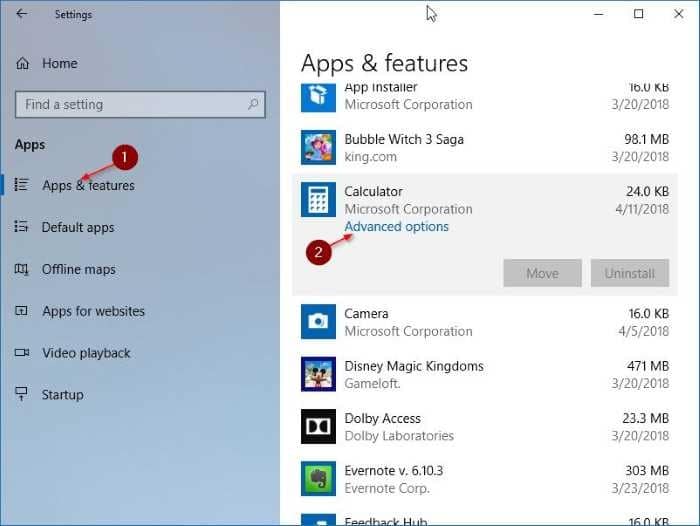
Schritt 3: Scrollen Sie nach unten, um den Abschnitt Beenden anzuzeigen. Klicken Sie auf die Schaltfläche Beenden , um die App und die zugehörigen Prozesse, falls vorhanden, sofort zu beenden.
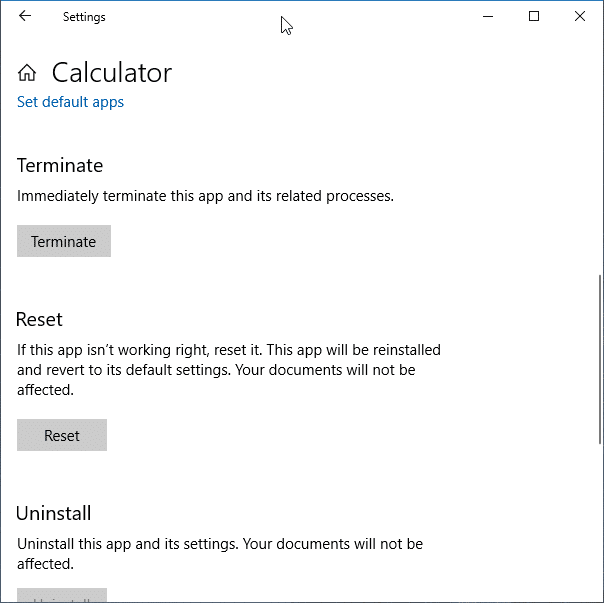
Methode 2 von 2
Beenden Sie Apps über den Task-Manager
Zusätzlich zu Apps kann diese Methode auch zum Beenden klassischer Desktop-Programme verwendet werden.
Schritt 1: Öffnen Sie den Task-Manager. Am schnellsten verwenden Sie die Tasten Strg + Umschalt + Esc .
Schritt 2: Wenn Sie die Mindestversion von Task Manager erhalten, klicken Sie auf die Schaltfläche Weitere Details , um die Vollversion anzuzeigen.
Schritt 3: Auf der Registerkarte Prozesse werden alle laufenden Apps in der Kategorie Apps angezeigt. Klicken Sie mit der rechten Maustaste auf die App, die Sie beenden möchten, und klicken Sie dann auf die Option Aufgabe beenden , um die App zu beenden.
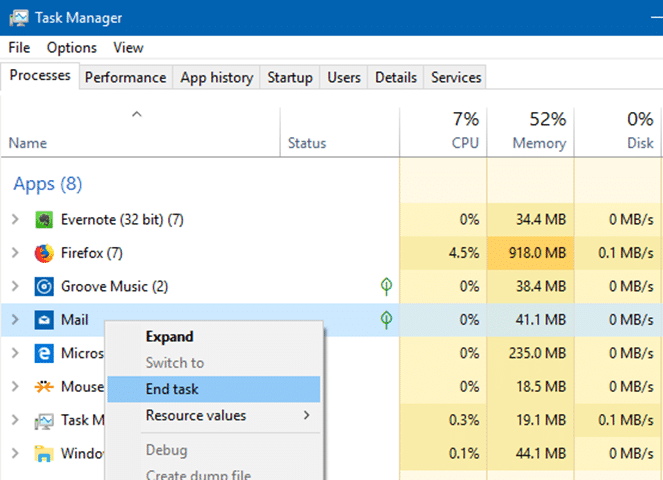
Vielleicht möchten Sie auch unseren Artikel zum Anzeigen kürzlich installierter Apps in Windows 10 lesen.

